Microsoft macht es in letzter Zeit seinen Kunden wirklich nicht einfach an die passenden Installationsdateien zu kommen. Bei alten Programmversionen wie Office 2010, kann man ja noch „verstehen“ das Sie den Nachfolger 2013 verkaufen wollen und daher keine Download-Links mehr anbieten, aber warum muss das auch bei dem aktuellen Betriebssystem Windows 8 und dem Update Windows 8.1 der Fall sein?
Aber es gibt doch fast immer einen Weg, wie auch in diesem Fall. Wer also Windows 8 neu aufsetzen möchte, oder auf mehreren Systemen das Update auf Windows 8.1 durchführen will, „müsste“ das Update für jeden Rechner einzeln aus dem Store laden, das muss aber nicht sein und daher hier die passende Anleitung für den Download.
Teil 1 – Download von Windows 8 starten und für 8.1 frühzeitig abbrechen.
1. Microsoft Windows 8.1 Upgrade-Seite aufrufen.
2. Installieren von Windows 8 anklicken und den Assistenten laden und starten.
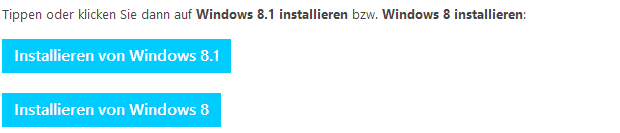
3. Nachdem der gültige Produktkey von Windows 8 eingeben wurde, startet der Download. Dieses muss/kann aber durch schließen des Fensters abgebrochen werden, wenn man Windows 8. 1 als Medium haben möchte.
Teil 2 – Download von Windows 8.1 für DVD oder USB Stick
1. Wieder die Microsoft Windows 8.1 Upgrade-Seite aufrufen.
2. Installieren von Windows 8.1 anklicken und den anderen Assistenten starten.
3. Einen gültigen Produktkey eingeben und der Download von 8.1 startet.
4. Sobald der Download abgeschlossen ist, werden verschiedene Installations-Optionen geboten. Jetzt den Punkt „Installationsmedien erstellen“ auswählen.
Jetzt kann man direkt einen USB Stick , oder eine ISO erstellen lassen, welche man dann etwa auf eine DVD brennen kann, wobei ich den USB Stick empfehlen würde. Einen bootfähigen USB Strick kann man schnell und einfach mit dem USB/DVD-Download Tool von Microsoft erstellen und hierfür gibt es im Blog auch eine passende Anleitung.




 Wer jedoch einen PC oder ein Notebook im Low Budget Bereich kauft, was bei den meisten Angeboten von Elektrodiscountern wie Saturn und Mediamarkt der Fall ist, der bekommt die Windows 8 Home Premium Version vorinstalliert und diese Version ist nicht berechtigt, einen legalen Downgrade auf Windows 7 oder Windows Vista durchzuführen. Somit bleibt hier nur ein Neukauf von Windows 7 übrig um ans Ziel zu gelangen. Die beste Variante ist dann der Kauf von Windows 7 Home Premium 64Bit bei Amazon (
Wer jedoch einen PC oder ein Notebook im Low Budget Bereich kauft, was bei den meisten Angeboten von Elektrodiscountern wie Saturn und Mediamarkt der Fall ist, der bekommt die Windows 8 Home Premium Version vorinstalliert und diese Version ist nicht berechtigt, einen legalen Downgrade auf Windows 7 oder Windows Vista durchzuführen. Somit bleibt hier nur ein Neukauf von Windows 7 übrig um ans Ziel zu gelangen. Die beste Variante ist dann der Kauf von Windows 7 Home Premium 64Bit bei Amazon (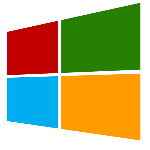 Jun Dong-soo ist ein Top-Manager bei Samsung und sagte gegenüber der ‚
Jun Dong-soo ist ein Top-Manager bei Samsung und sagte gegenüber der ‚